Miután az OS X 10.6.8 megjelent a múlt csütörtökön, számos ember úgy találta, hogy a nyomtatók már nem nyomtatnak, ahol a rendszer szünetelteti a nyomtatókat és a nyomtatási feladatok nem működnének. Úgy tűnik, ez a probléma eltérő módon viselkedik a különböző beállításoknál, de általában úgy tűnik, hogy a hiba az, hogy a CUPS hogyan kezeli a háttérben futó folyamatokat.
A CUPS rendszer hátsó vége a hálózati átviteli és a nyomtatóhoz való közvetlen kapcsolatok különböző átviteli protokolljainak interfésze. Míg néhányan előnyben részesíthetik az általános karbantartás fent említett javításait, a nyomtatási rendszer alaphelyzetbe állítását, és a legújabb „Combo” frissítőt újra alkalmazhatják, úgy tűnik, hogy valódi megoldás, amíg az Apple nem foglalkozik ezzel a problémával. az egyik az OS X 10.6.7.
Ehhez szükség lesz a Time Machine biztonsági másolataira, vagy egy másik Mac OS X 10.6.7 operációs rendszerre, majd futtassa az alábbi eljárást:

A Finder "Go" menüjében válassza a "Go to Folder" lehetőséget.
Írja be a "/ usr / libexec / cups / backend" mezőt a mezőbe, és nyomja meg az Enter billentyűt a rejtett "backend" mappába való belépéshez.
Nyissa meg a "Konzol" segédprogramot, hogy megnézze, milyen backend fájlt használ. Ha a nyomtatási feladat sikertelen, akkor az alábbi üzenethez hasonló üzenetet kell látnia (ebben az esetben az "lpd" backend):
printer-state-message = "/ usr / libexec / cups / backend / lpd sikertelen
A Finderben a "backend" mappaablak megnyílik, hívja fel a Time Machine-t, majd térjen vissza az OS X frissítése előtt (valamikor június 23-án kell működnie), és állítsa vissza a fájlt, a "backend" mappában lévő helyett. Ha nincs időgépe, másolhatja a fájlt ugyanazon a helyen egy másik Mac-on.
Zárja be a Finder ablakot, majd hajtsa végre a jogosultságok javítását a rendszerindító lemezen a Disk Utility segítségével.
Lépjen a "Nyomtatás és fax" rendszerbeállításokhoz, kattintson a jobb gombbal a nyomtató listára, és állítsa vissza a nyomtatási rendszert, majd állítsa be újra a nyomtatókat.

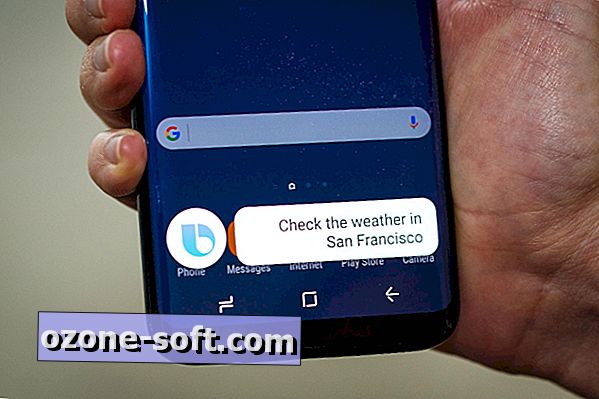









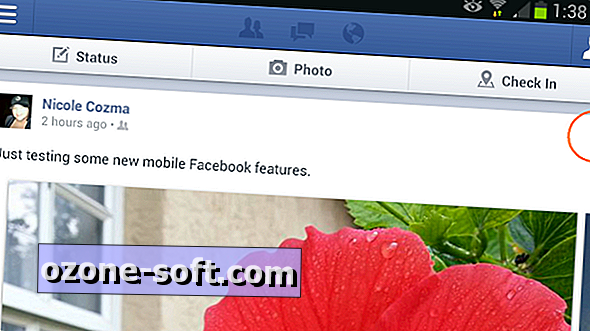

Hagyjuk Meg Véleményét